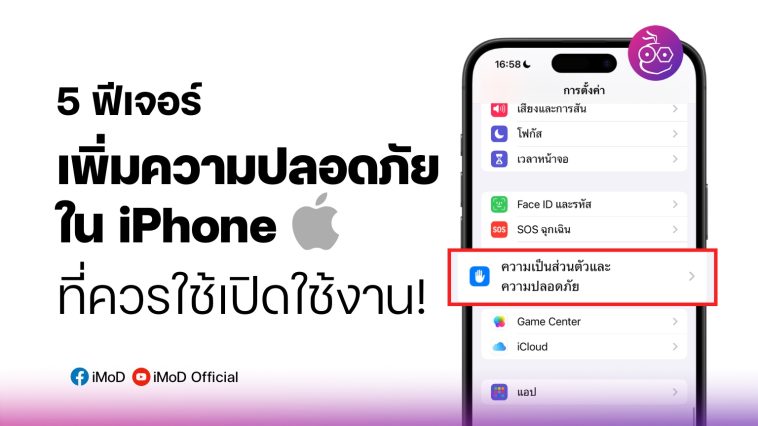รวม 5 ฟีเจอร์ เพิ่มความปลอดภัยบน iPhone ให้มากขึ้น ตัวอย่างเช่น Two-Factor Authentication และ Stolen Device Protection เป็นต้น วิธีการเปิดใช้งานจะเป็นอย่างไร ไปดูกันเลย!
5 ฟีเจอร์เพิ่มความปลอดภัยใน iPhone ที่ควรใช้เปิดใช้งาน!
1. Two-Factor Authentication (การตรวจสอบสิทธิ์สองปัจจัย)
การตรวจสอบสิทธิ์สองปัจจัยเป็นวิธีรักษาความปลอดภัยเมื่อผู้ใช้งานต้องการลงชื่อเข้าใช้บัญชี Apple Account (Apple ID) โดยการยืนยันจะต้องกรอกรหัส 6 หลัก ที่ทาง Apple ส่งเข้ามาในอีกอุปกรณ์ของผู้ใช้เพื่อยืนยันการเข้าใช้บัญชี
ตัวอย่างเช่น หากผู้ใช้ต้องการลงเข้าใช้ Apple Account บน iPad เครื่องใหม่ หากผู้ใช้เปิดการตรวจสอบสิทธิ์สองปัจจัย ระบบก็จะส่งรหัส 6 หลักไปยังอุปกรณ์ Apple อีกเครื่อง เช่น iPhone เพื่อให้ผู้ใช้นำรหัสนั้นมากรอกที่ iPad เพื่อยืนยันตัวตน
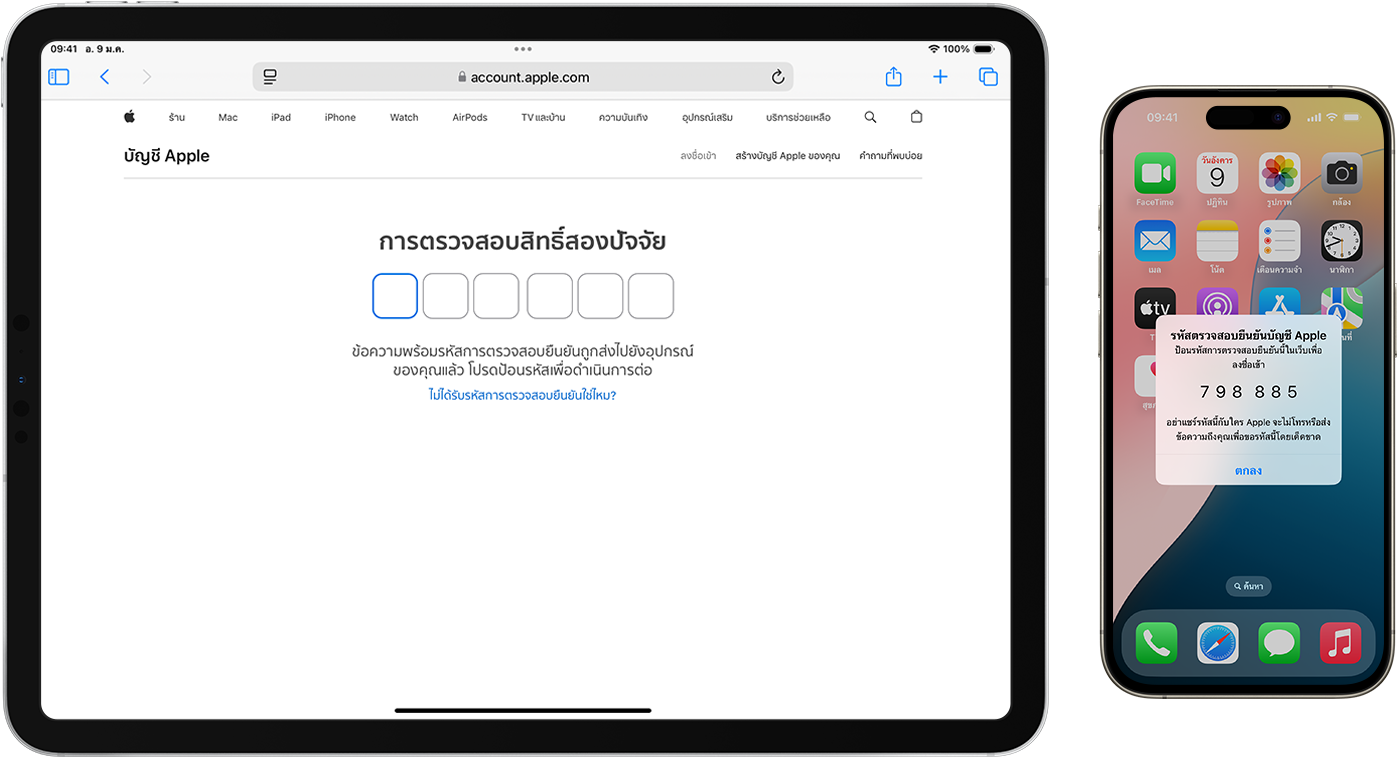
วิธีการตั้งค่า
เข้าไปที่ การตั้งค่า > [ชื่อของคุณ] > ลงชื่อเข้าและความปลอดภัย แตะเปิดใช้ “การตรวจสอบสิทธิ์สองปัจจัย” จากนั้น แตะ “ดำเนินการต่อ” และทำตามคำแนะนำบนหน้าจอ
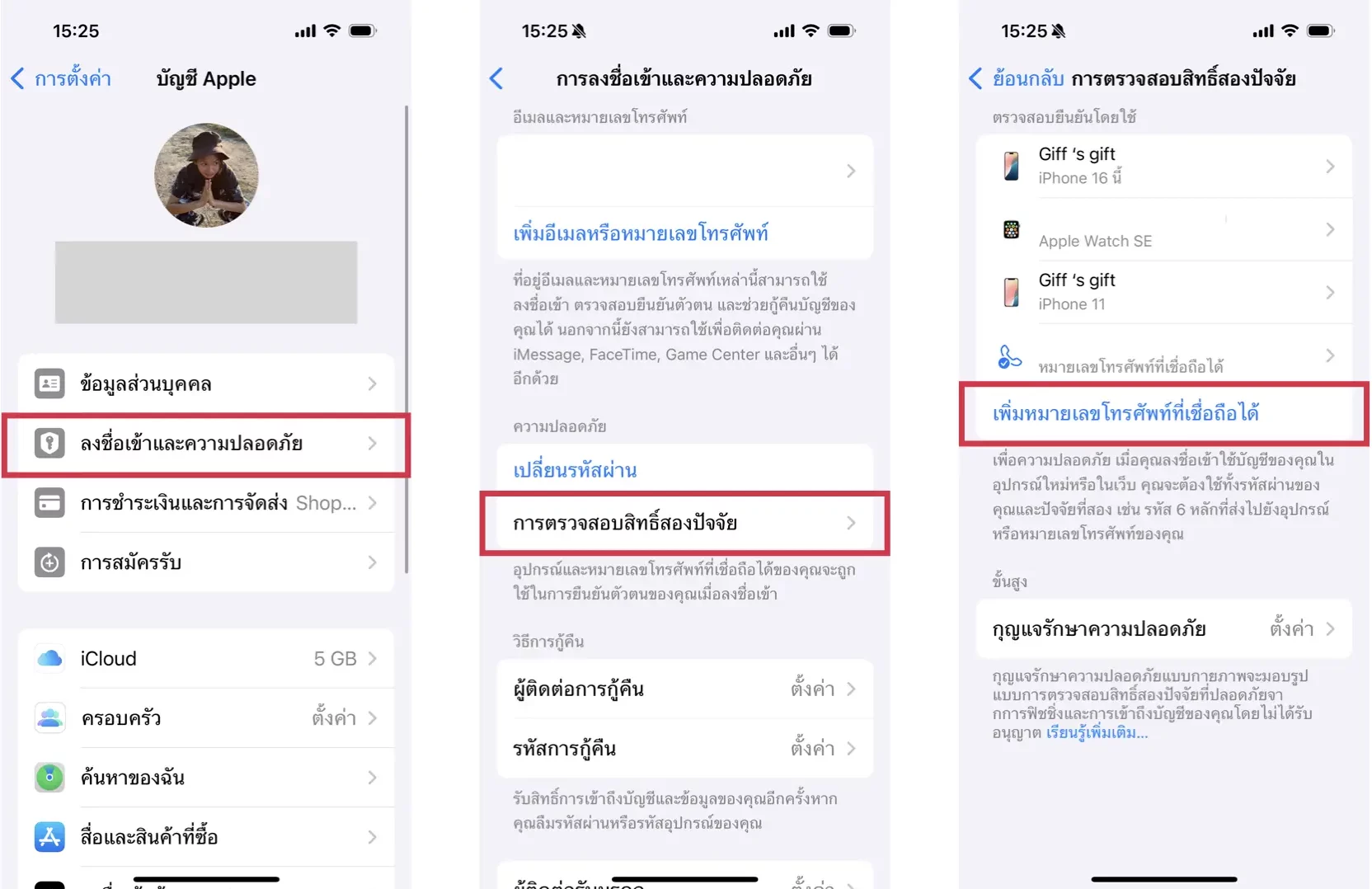
2. Stolen Device Protection (ป้องกันอุปกรณ์ที่ถูกขโมย)
ฟีเจอร์ป้องกันอุปกรณ์ที่ถูกขโมย จะช่วยเพิ่มความปลอดภัยของ iPhone เข้าไปอีกขั้นในกรณีที่ iPhone สูญหาย ถูกขโมย หรืออยู่ในสถานที่ ที่ไม่คุ้นเคย เช่น สถานที่ที่ไม่ใช่ที่บ้านหรือที่ทำงาน
กรณีที่มีผู้ไม่หวังดีขโมย iPhone ของเราไป และบังเอิญทราบรหัสปลดล็อคเครื่องแล้วเข้าไปดูข้อมูลภายในตัวเครื่องได้, การเปิดฟีเจอร์ป้องกันอุปกรณ์ที่ถูกขโมยนั้น จะช่วยปกป้องข้อมูลเหล่านั้นได้อีกขั้น เพราะจะต้องยืนยันด้วย “อัตลักษณ์บุคคล” หรือ “ไบโอเมตริก” อย่าง Face ID, Touch ID ของผู้ใช้ ที่ผู้ไม่หวังดี “ไม่มี”
ฟีเจอร์ป้องกันอุปกรณ์ที่ถูกขโมย มีการป้องกัน 2 ส่วนดังนี้
1. การยืนยันตัวตนทาง “ไบโอเมตริก” ด้วย Face ID หรือ Touch ID
แม้โจรจะรู้รหัสปลดล็อคเครื่อง iPhone, แต่ก็ไม่สามารถใช้การยืนยันตัวตน “ไบโอเมตริก” ได้ เพราะเป็นลักษณะเฉพาะบุคคลมีเพียงเจ้าของเครื่องเท่านั้นที่สามารถยืนยันด้วยวิธีนี้ได้ (Face ID, Touch ID)
2. การหน่วงเวลาเพื่อความปลอดภัย
นอกจากการยืนยันตัวตนทาง “ไบโอเมตริก” แล้ว ฟีเจอร์ป้องกันอุปกรณ์ที่ถูกขโมย เพิ่มการป้องกันอีกขั้น คือ การหน่วงเวลาเพื่อความปลอดภัย
ฟีเจอร์นี้ทำงานโดย หากมีผู้ที่ต้องการจะเปลี่ยนรหัสผ่าน Apple Account ซึ่งอยู่ในสถานที่ที่ไม่คุ้นเคย, ระบบจะหน่วงเวลาการเปลี่ยน 1 ชั่วโมง แล้วถ้าครบแล้วก็ต้องใช้ Face ID, Touch ID ในการยืนยันตัวตนด้วย ซึ่งถ้าผู้ที่เปลี่ยนข้อมูลไม่ใช่ผู้ใช้ ก็จะไม่สามารถดำเนินการได้นั่นเอง
*เมื่อ iPhone อยู่ในสถานที่ที่คุ้นเคยอย่างบ้านและที่ทำงานผู้ใช้ก็ยังสามารถใช้งานทุกอย่างได้ตามปกติไม่ต้องทำตามขั้นตอนเหล่านั้น แต่หากต้องการเปิดใช้ฟีเจอร์นี้ตลอดเวลาก็สามารถตั้งค่าได้
วิธีการตั้งค่า
เข้าไปที่ การตั้งค่า > Face ID (หรือ Touch ID) และรหัสผ่าน > แตะ “ปกป้องอุปกรณ์ที่ถูกขโมย” จากนั้นเปิดหรือปิด “ปกป้องอุปกรณ์ที่ถูกขโมย”
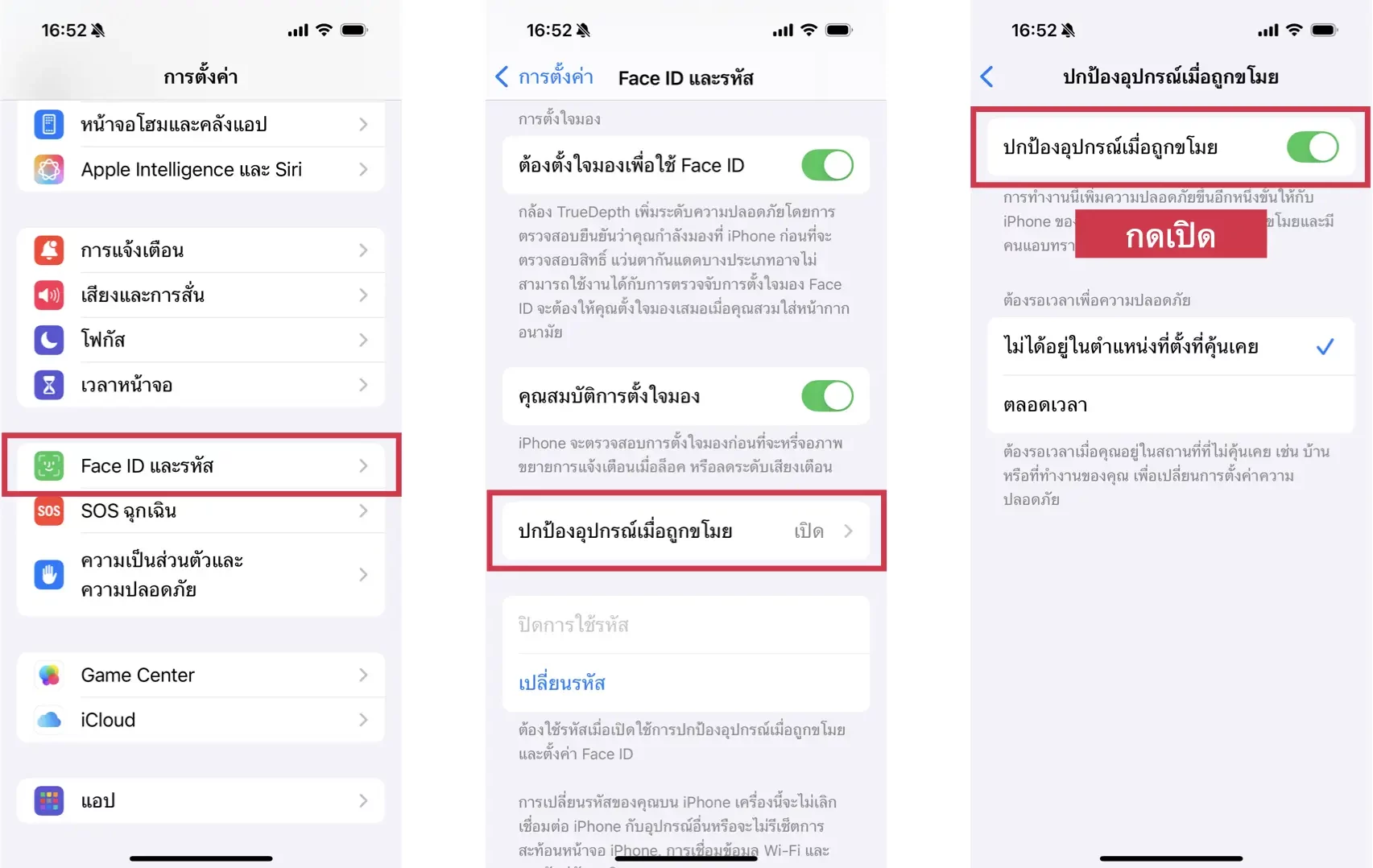
3. Private Relay
ปกติเมื่อผู้ใช้งานเข้าเว็บไซต์ต่าง ๆ ผ่านแอปท่องเว็บบน iPhone, ผู้ให้บริการเครือข่ายไม่ว่าจะเป็นผู้ให้บริการ Wi-Fi, ผู้ให้บริการเครือข่าย Cellular สามารถดูข้อมูลเหล่านี้ของผู้ใช้งานได้ เช่น โดเมน (DNS) หรือ ที่อยู่ IP เว็บไซต์ที่ผู้ใช้เข้าชม
Private Relay จึงเป็นฟีเจอร์ที่เข้ามาช่วยรักษาความเป็นส่วนตัวให้ผู้ใช้งานขณะเข้าเว็บต่าง ๆ บน Safari โดยทำการซ่อนที่อยู่ IP และ DNS ดังนั้น “จะไม่มีใคร” สามารถเข้ามาดูรู้ได้ว่าผู้ใช้งานเป็นใคร และเคยเข้าเว็บไหนมาแล้วบ้าง
หมายเหตุ
- ใช้งานได้เฉพาะ iCloud+
- ปกป้องข้อมูลการเข้าเว็บบน Safari เท่านั้น
- ประเทศไทยยังไม่รองรับฟีเจอร์นี้
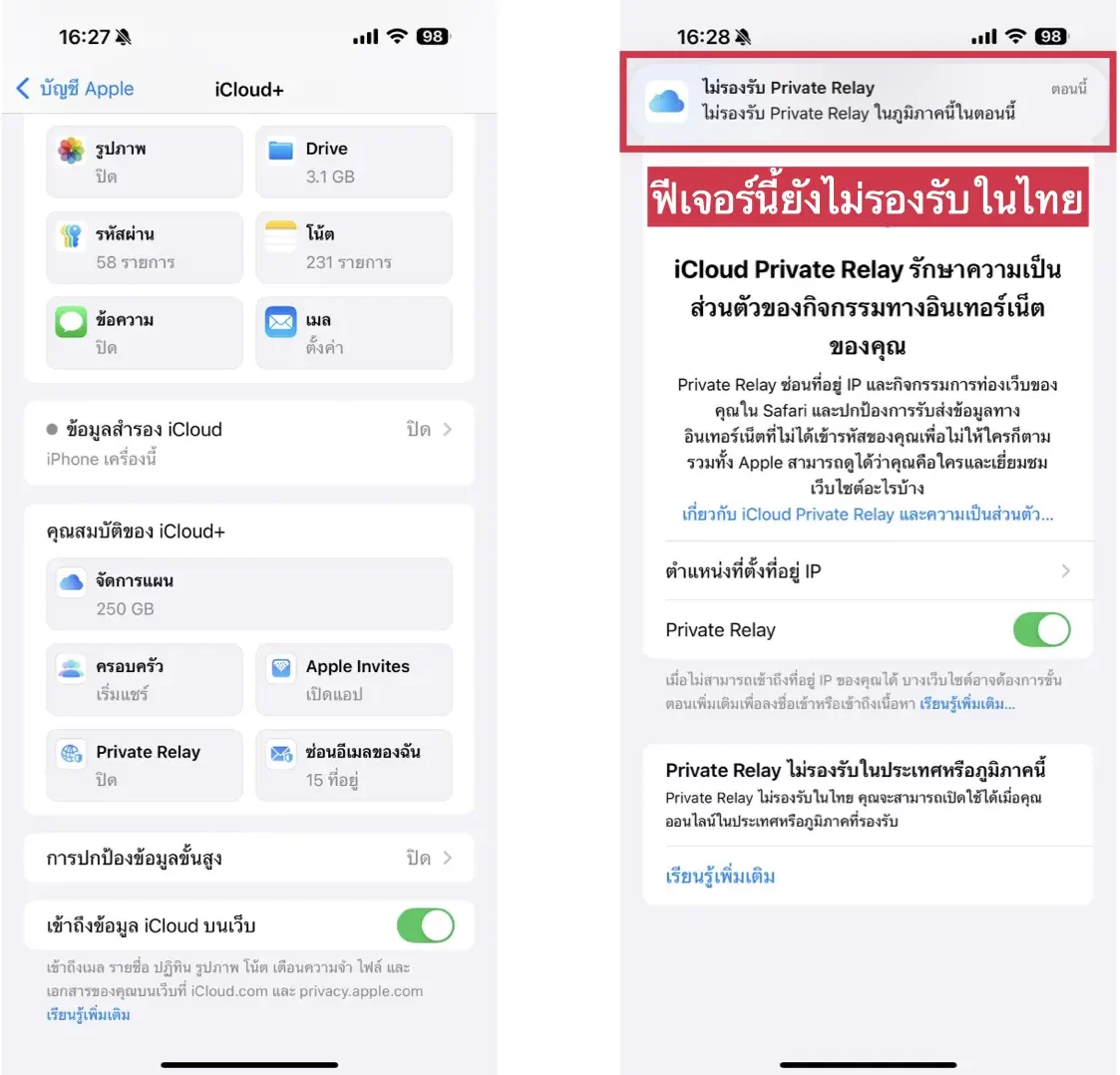
4. Advanced Data Protection (การปกป้องข้อมูลขั้นสูง)
การปกป้องข้อมูลขั้นสูง เป็นฟีเจอร์ การปกป้องข้อมูลขั้นสูงสุดสำหรับ iCloud รวมถึงข้อมูลที่ซิงค์ไปยัง iCloud เช่น รูปภาพ โน้ต ข้อความ และไฟล์ต่าง ๆ เป็นต้น โดยผู้ใช้จะต้องใส่รหัส 28 หลัก เพื่อเข้าใช้งาน ซึ่งรหัสดังกล่าวจะมีเพียงผู้ใช้งานเท่านั้นที่รู้ เพราะแม้แต่ Apple ก็ไม่สามารถรู้ได้
กรณีที่ผู้ใช้งานต้องการกู้คืนข้อมูลจะต้องใช้รหัส 28 หลักที่ผู้ใช้ตั้งขึ้นมา โดยรหัสตัวนี้สามารถใช้ร่วมกับหมายเลขโทรศัพท์และอุปกรณ์ Apple ที่เชื่อถือได้เพื่อกู้คืนบัญชีและข้อมูลของผู้ใช้
วิธีการตั้งค่า
เข้าไปที่ การตั้งค่า > แตะ iCloud > การป้องกันข้อมูลขั้นสูง > เปิดการป้องกันข้อมูลขั้นสูง > ทำตามคำแนะนำจนเสร็จสิ้น
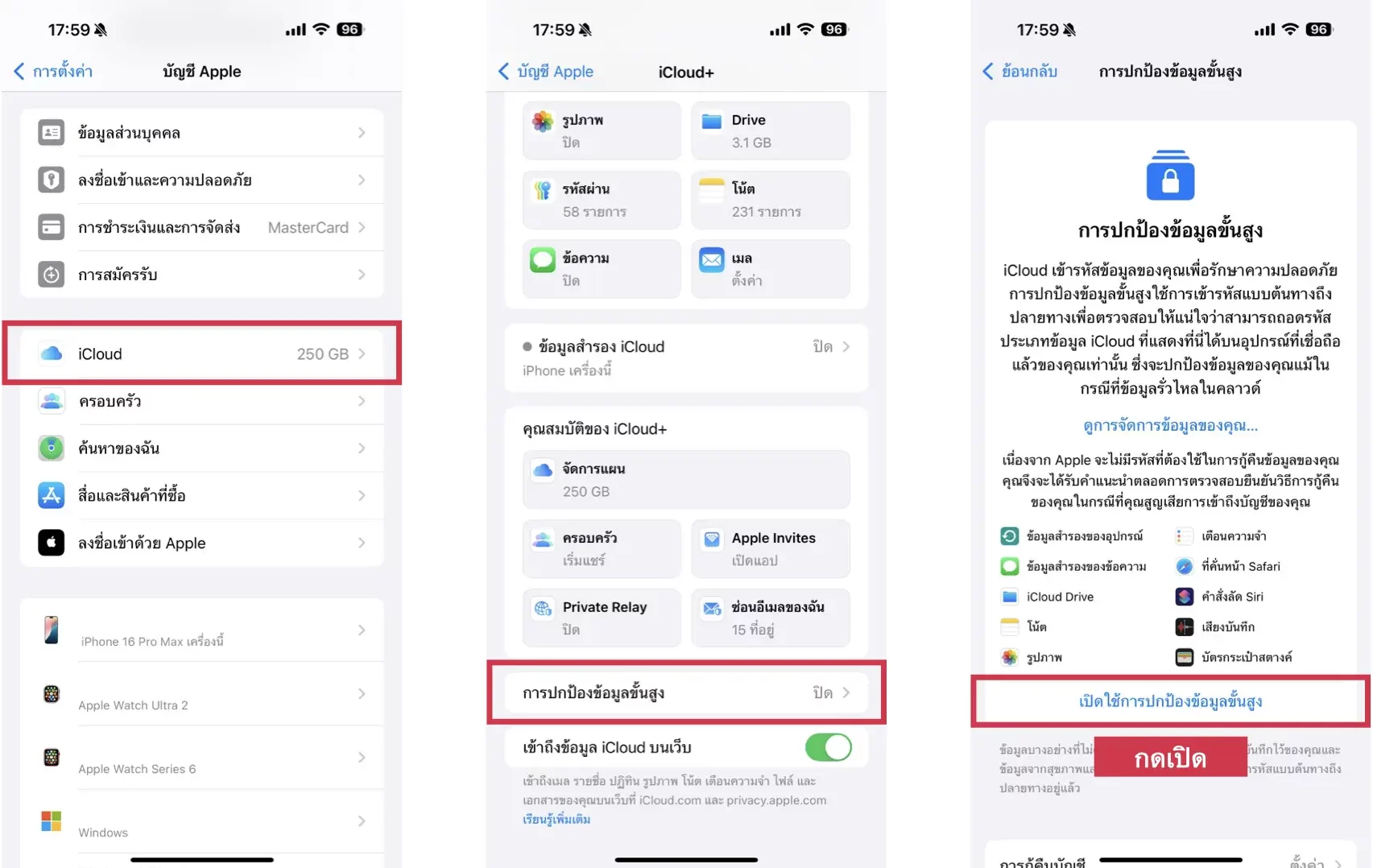
5. Lockdown Mode (โหมดล็อคดาวน์)
โหมดล็อคดาวน์ช่วยปกป้อง iPhone จากการคุกคามทางไซเบอร์ ส่วนใหญ่จะใช้กับบุคคลสาธารณะ นักเคลื่อนไหวทางสังคม หรือผู้ที่เสี่ยงต่อการโดนคุมคาม
การทำงานของโหมดล็อคดาวน์จะช่วยป้องกันผู้ใช้จากเนื้อหา ลิงก์ หรือสิ่งที่ไม่น่าไว้ใจ โดยทำการปิดกั้นและบล็อกไปเลยเพื่อความปลอดภัยของผู้ใช้งาน เช่น ระบบจะกรองข้อความและ FaceTime จากเบอร์แปลก โดยจะทำการบล็อกเพื่อไม่ให้ผู้ใช้เข้าถึงข้อมูลเหล่านั้น เป็นต้น
วิธีการตั้งค่า
เข้าไปที่ การตั้งค่า > ความเป็นส่วนตัวและความปลอดภัย > แตะเปิดโหมดล็อกดาวน์ > แตะเปิดและรีสตาร์ท จากนั้นป้อนรหัสผ่านอุปกรณ์ของคุณ
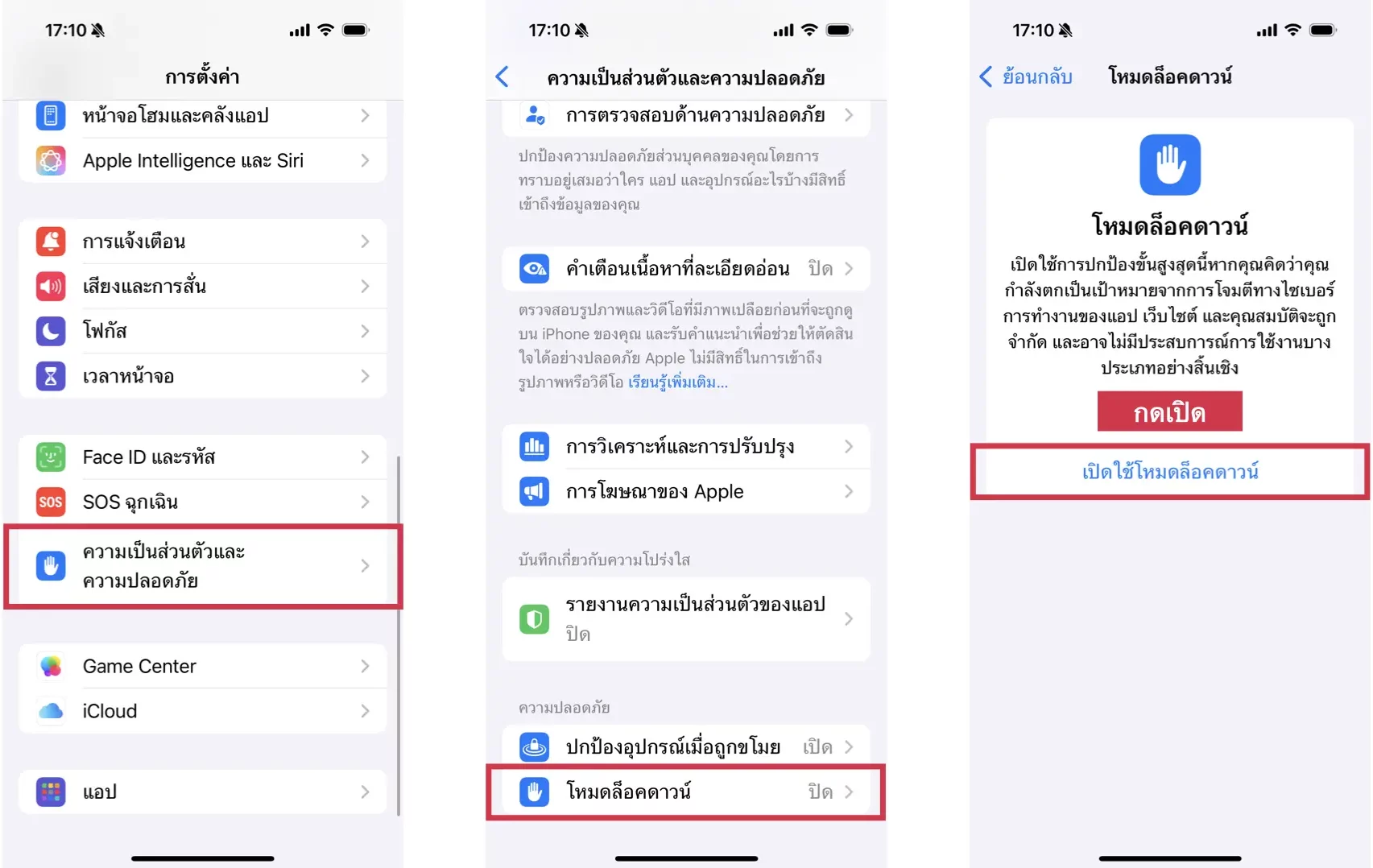
สำหรับวิธีนี้เป็นเพียงคำแนะนำเบื้องต้นเพื่อให้ผู้ใช้ใช้งาน iPhone ได้อย่างปลอดภัย แต่เหนือสิ่งอื่นใด ผู้ใช้ควรปกปิด รักษาข้อมูลส่วนตัวที่สำคัญให้ดี ไม่ตั้งรหัสต่าง ๆ ให้เดาง่าย ไม่บอกข้อมูลให้กับใคร และไม่คลิกลิงก์ หรือเชื่อถือแหล่งข้อมูลที่ไม่น่าเชื่อถือ เพื่อความปลอดภัยของผู้ใช้